Dicas para iPhone
- 1. Converter vídeo para iPhone+
- 5. Outras dicas+
-
- 5.1 Aplicativos de Download de Vídeo para iPhone
- 5.2 Reproduzir Arquivos MTS no iPad/iPhone
- 5.3 Editar vídeos do YouTube no iPhone
- 5.4 Reproduzir Qualquer WMA no iPhone
- 5.5 Corrigir nenhum som no iPhone
- 5.8 Usar o recebimento de email no iPhone
- 5.10 Remover o som do vídeo do iPhone
- 5.11 gravar vídeos do YouTube no iPhone
- 5.12 gravação de tela no iPhone
- 5.13 Converter vídeo em áudio para iPhone
- 5.14 Gravar áudio no iPhone
- 5.16 Converter vídeo em foto ao vivo
- 5.17 Baixar arquivos MP3
- 5.18 Reproduzir filmes em DVD
3 métodos para converter vídeos do YouTube para MP3 no iPhone
Por Santos • 2025-10-23 18:45:07 • Soluções comprovadas
Você está pesquisando como baixar vídeos do YouTube no iPhone há muito tempo? Baixar vídeos do YouTube para iPhone é uma tendência popular entre os usuários do YouTube. Ao ver um vídeo fascinante, pensa-se em baixá-lo. O download de videoclipes é mais desenfreado, pois a coleção é diversa e vasta. O download de certas mídias no YouTube não é fácil e algumas não têm opção de download. Da mesma forma, certos aplicativos e ferramentas usados para baixar mídia do YouTube podem não funcionar, outros alegando motivos de violação de direitos autorais. Então, se torna uma tarefa árdua tentar conseguir aquele vídeo que você deseja intensamente. Não se preocupe, existem algumas maneiras inteligentes de contornar esses problemas e passar do YouTube para o iPhone MP3 sem complicações.
- Parte 1. Melhor conversor de YouTube para MP3 para iPhone (Windows / Mac)
- Parte 2. 2 Aplicativos de conversão de YouTube para MP3 recomendados no iPhone (compatível com iOS 11)
Parte 1. Melhor conversor de YouTube para MP3 para iPhone (Windows / Mac)
Esta ferramenta é um software projetado para ajudá-lo com toda e qualquer atividade de conversão. Igualmente importante é a capacidade do software de baixar, gravar, transferir dados ou gravar DVD. Ele pode ser usado como um conversor de MP3 do YouTube no iPhone e, após a conversão, pode transferir o MP3 convertido para o iPhone facilmente. Assim, baixar vídeos do YouTube para iPhone torna-se um assunto fácil devido à facilidade de navegação com a qual o software é desenvolvido. Esta ferramenta permite a conversão para vários formatos de arquivo. Possui um meta editor para fácil alocação de caminhos enquanto salva arquivos convertidos ou qualquer outra mídia. Ele também possui uma interface atraente e abrangente. A maioria dos recursos é facilmente visível, tornando-o o melhor aplicativo conversor de MP3 do YouTube para iPhone. O aplicativo também é compatível com quase todas as versões do iOS. Siga as etapas mais detalhadas para converter vídeos para dispositivos iPhone / iPad / Android >> .
 Wondershare UniConverter - Melhor conversor de vídeo HD 1080P.
Wondershare UniConverter - Melhor conversor de vídeo HD 1080P.
-
Edite MOV e outros mais de 1000 formatos de vídeo com visualização em tempo real no Windows / Mac
-
Recursos de edição, incluindo cortar, girar, adicionar marcas d'água, aplicar efeitos, editar legendas, etc.
-
Altere a resolução do vídeo, a taxa de quadros, a taxa de bits e os formatos para que o vídeo possa ser reproduzido melhor em diferentes dispositivos.
-
Caixa de ferramentas com funções adicionais, como Video Compressor, Screen Recorder, GIF Maker, Fix Media Metadata, etc.
-
SO compatível: Windows 10/8/7/2003 / Vista / XP, Mac OS 10.15 (Catalina), 10.14, 10.13, 10.12, 10.11, 10.10, 10.9, 10.8, 10.7, 10.6
Etapas sobre como converter vídeo do YouTube em MP3 para iPhone:
Etapa 1: Copie o URL do vídeo do YouTube.
Comece encontrando o vídeo que deseja converter e copie o URL.
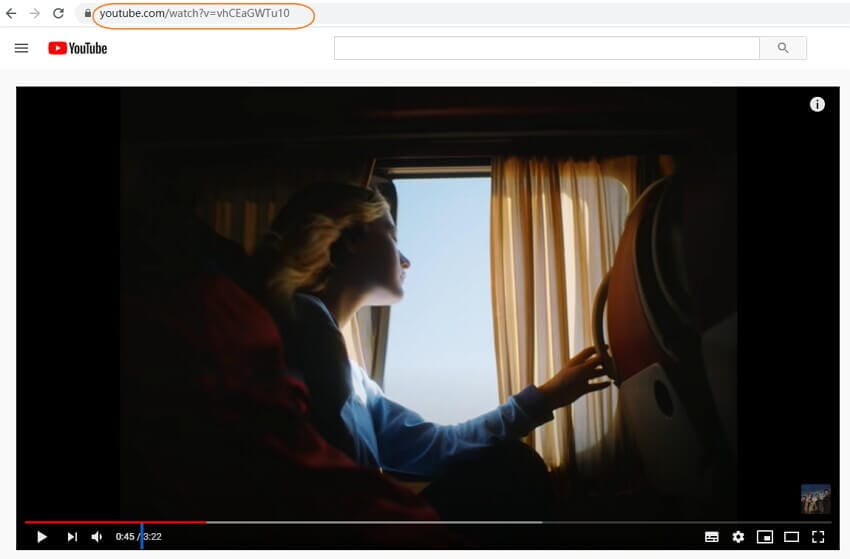
Etapa 2: Inicie esta ferramenta de YouTube para MP3.
Obtenha o software, execute-o e, no topo, selecione a opção Downloader na página inicial. Cole o URL usando o ![]() botão e seu vídeo será reconhecido automaticamente.
botão e seu vídeo será reconhecido automaticamente.
Etapa 3: Baixe o vídeo do YouTube no formato MP3.
Escolha o formato MP3 e selecione o tamanho desejado na opção Baixar áudio. Clique no botão Baixar e o download do vídeo será iniciado imediatamente no formato MP3.
Etapa 4: Transfira os arquivos MP3 baixados do YouTube para o iPhone.
Pode-se obter os arquivos convertidos clicando na guia Concluído.
Vá para Caixa de ferramentas > guia Transferir e conecte seu iPhone ao PC usando um cabo USB. Os drivers da Apple serão baixados e instalados imediatamente para facilitar a conexão dos dispositivos por meio do software. Forneça sua senha e confie no computador para permitir a conexão ao PC com o software, se solicitado.
Depois que seu iPhone estiver conectado, seus arquivos MP3 do YouTube serão exibidos na interface. Clique no botão Transferir tudo para transferir seus arquivos MP3 baixados do YouTube para o seu iPhone. Os arquivos MP3 transferidos serão salvos automaticamente no aplicativo Music do seu iPhone.

Dicas
Siga as etapas mais detalhadas para transferir MP3 para o iPhone acessando o link do guia aqui: Como transferir arquivos de vídeo / áudio para dispositivo iOS >> .
Parte 2. 2 Aplicativos de conversão de YouTube para MP3 recomendados no iPhone
Apesar de você poder transferir e baixar vídeos do YouTube para iPhone usando o procedimento descrito acima, alguns podem optar por usar outro aplicativo ou outro método. É bastante compreensível, pois a interface majestosa do UniConverter pode parecer complexa e intimidar alguns. Para obter o YouTube para iPhone MP3, aqui estão alguns aplicativos e métodos que são úteis para baixar vídeos do YouTube para o iPhone. Eles incluem recursos impressionantes sobre como salvar vídeos do YouTube no iPhone e como baixar músicas do YouTube para o iPhone, conforme descrito abaixo.
Qual o Melhor Método para Você? Tabela Comparativa
| Método | Custo | Velocidade | Segurança | Ideal Para |
|---|---|---|---|---|
| Wondershare UniConverter | Pago (com versão de teste) | ★★★★★ (Muito Rápido) | ★★★★★ (100% Seguro) | Downloads em lote e alta qualidade |
| App "Documentos" | Grátis | ★★★☆☆ (Médio) | ★★★☆☆ (Depende do site de conversão) | Downloads ocasionais e grátis |
| YouTube++ | Grátis (requer sideload) | ★★★★☆ (Rápido) | ★★☆☆☆ (Risco de segurança) | Usuários avançados que entendem os riscos |
Método 1: Como baixar o YouTube Music para iPhone com o aplicativo Documentos.
Ao obter um vídeo fascinante do YouTube, pode-se desejar fazer o download. O download de vídeos do YouTube para o iPhone é bastante limitado. Isso se deve a certas razões legais. Assim, deve-se encontrar algumas maneiras inteligentes de salvar o YouTube no iPhone, uma vez que não é totalmente impossível realizar as conversões de vídeo do YouTube para MP3 no iPhone. Aqui é descrito como um conversor gratuito de YouTube para iPhone, este método implementa o uso do aplicativo Documentos da Readdle.
Etapas sobre como baixar o YouTube em MP3 no iPhone com o aplicativo Documentos.
Etapa 1: Visite a loja da Apple e baixe o aplicativo Documentos listado acima do referido desenvolvedor. Abra o aplicativo do YouTube e encontre um vídeo que deseja baixar. Escolha a opção de compartilhamento e copie o link.
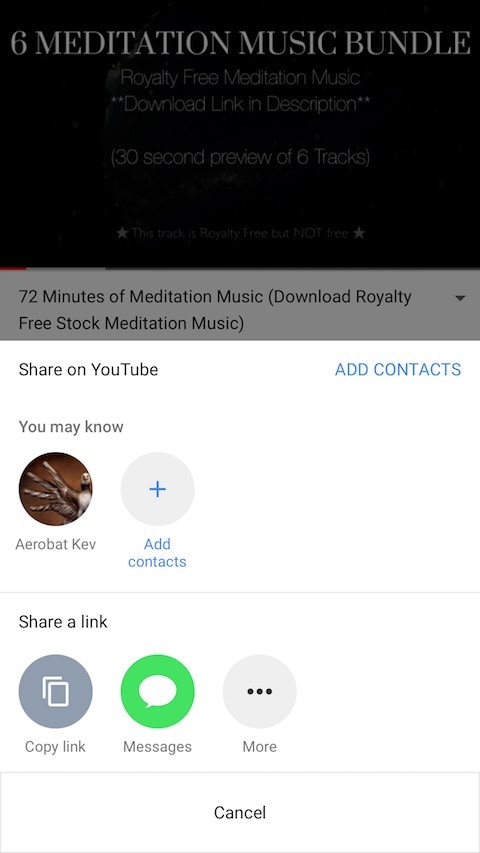
Etapa 2: Abra o aplicativo Documentos e, usando seu navegador embutido, insira e pesquise a URL: flvto.biz/YouTube-to-MP3/. Cole o link copiado da 2ª etapa e clique em converter para alterar o vídeo do YouTube para MP3.
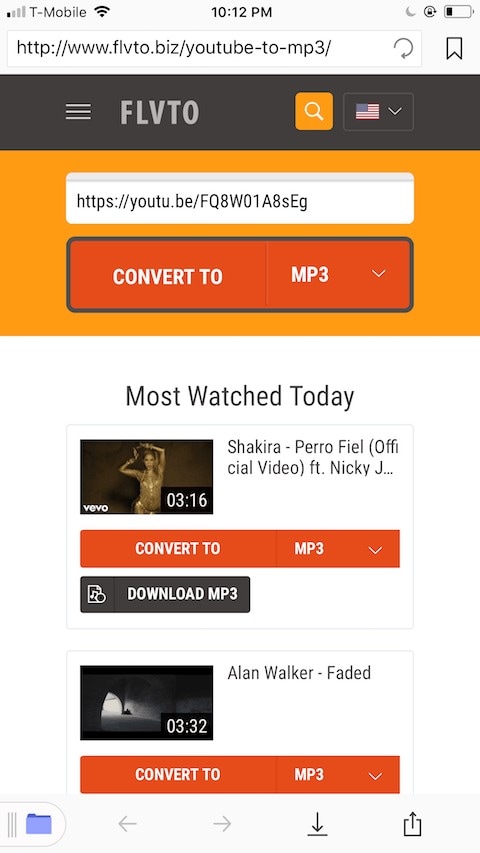
Etapa 3: Um link de download será fornecido. Use o link para obter o arquivo convertido do YouTube.
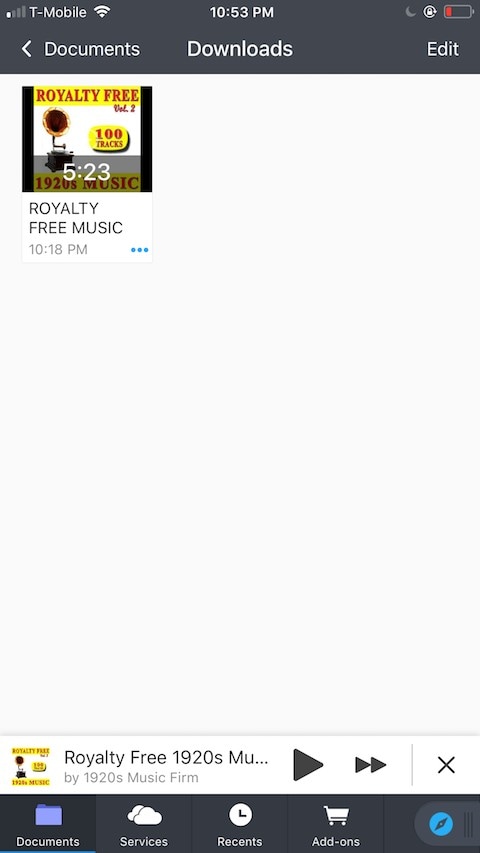
Observação: após a conclusão do processo de download, os arquivos baixados são salvos na pasta Documentos. Para visualizá-lo, vá até a pasta e o vídeo pode até ser reproduzido offline. Depois de baixar e salvar, você tem a opção de nomear ou criar qualquer título para o arquivo baixado.
Método 2: Como converter do YouTube para iPhone usando o aplicativo YouTube ++ ajustado
Esta é uma maneira muito inteligente de baixar e converter vídeos do YouTube em MP3 no seu iPhone. Usar esse método é como ter um aplicativo de download do YouTube para iPhone . Ele incorpora o uso de um aplicativo conversor do YouTube para iPhone . O aplicativo é YouTube ++ e o procedimento pode ser realizado de forma bastante fácil. O aplicativo YouTube ++ é útil para baixar vídeos do YouTube diretamente no aplicativo.
Etapas sobre como fazer download do YouTube para iPhone MP3 com o aplicativo YouTube ++ ajustado.
Etapa 1: Após instalar o software, inicie-o, localize o vídeo desejado e toque em salvar.
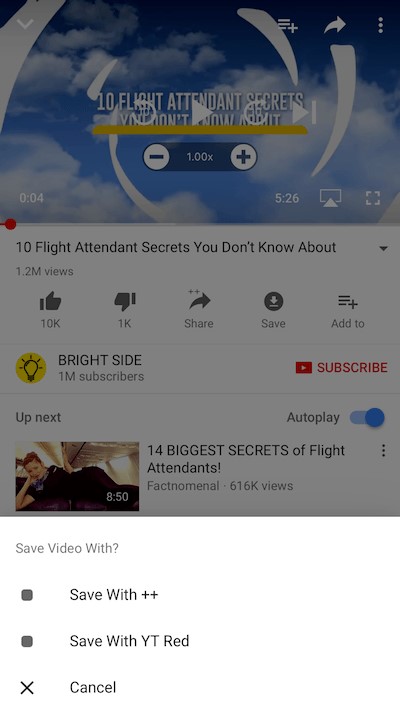
Etapa 2: será solicitado que você selecione um método de salvamento. Selecione através do YouTube ++, o arquivo será salvo e você terá a opção de qualidade para escolher, aí você precisa selecionar apenas áudio. Em seguida, toque na opção de download para baixar o arquivo desejado.
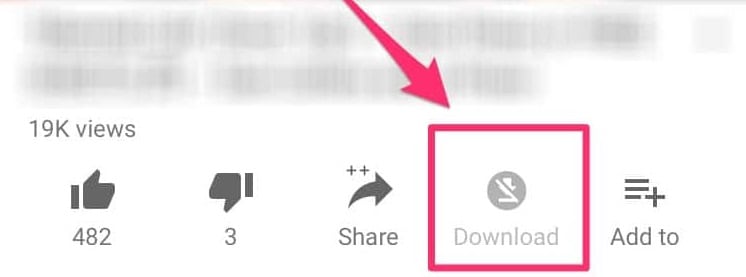
Etapa 3: Assim que o arquivo for baixado, toque em opções e selecione a opção de compartilhamento. Para salvar o arquivo, use o aplicativo de documentos copiando o arquivo para o aplicativo onde será salvo no iPhone.
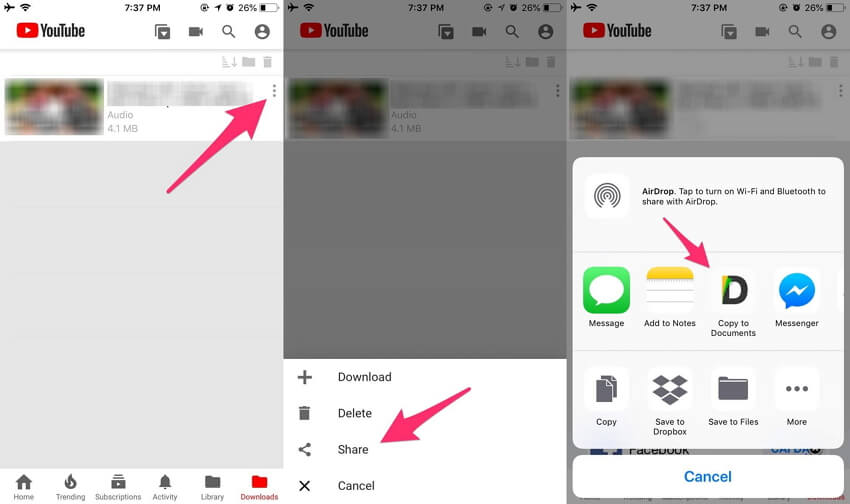
Conclusão: Este artigo informa como baixar vídeos do YouTube no iPhone usando os 3 métodos principais, que são bem organizados e fáceis de seguir. Temos certeza de que eles irão ajudá-lo a baixar vídeos do YouTube no iPhone facilmente, basta seguir as instruções para salvar o YouTube no iPhone .
DOWNLOAD GRATUITO DOWNLOAD GRATUITO
Perguntas Frequentes (FAQ)
Como posso baixar vídeos do YouTube em mp3 para o meu iPhone?
Existem três métodos principais:
- Software de Desktop (Recomendado): Use um programa como o Wondershare UniConverter para baixar o MP3 no seu computador e depois transferi-lo de forma segura para o iPhone.
- Apps Gratuitos + Sites Online: Use o aplicativo "Documentos" no seu iPhone para acessar um site de conversão online e salvar o arquivo diretamente no dispositivo.
- Apps Modificados: Utilize versões como o YouTube++, um método para usuários avançados que acarreta riscos de segurança e viola os termos do YouTube.
É possível baixar vídeos do YouTube no iPhone de graça?
Sim, é possível. O método que utiliza o aplicativo "Documentos" da Readdle em conjunto com um site de conversão online é totalmente gratuito. No entanto, este método pode ser mais lento e menos seguro do que usar um software dedicado. É importante ter cuidado com os anúncios e pop-ups em sites de conversão gratuitos.
É seguro usar sites online para converter vídeos do YouTube para MP3?
A segurança pode variar. Muitos sites de conversão gratuitos dependem de publicidade agressiva, que pode levar a malwares ou sites de phishing. Conforme destacado na nossa análise de segurança, usar uma ferramenta de software confiável e instalada no seu computador, como o UniConverter, elimina esses riscos, oferecendo um ambiente 100% seguro para seus downloads.
Qual o melhor método para baixar MP3 do YouTube no iPhone?
O "melhor" método depende das suas necessidades. Se você busca a máxima segurança, velocidade e recursos como downloads em lote, o Wondershare UniConverter é a melhor escolha. Se você precisa de uma solução gratuita para downloads ocasionais e não se importa com um processo de várias etapas, o método do app "Documentos" é uma boa alternativa. Recomendamos evitar métodos que exijam "sideloading" de apps não oficiais devido aos riscos de segurança.
É legal baixar áudio de vídeos do YouTube?
Baixar conteúdo protegido por direitos autorais sem a permissão do detentor desses direitos viola os Termos de Serviço do YouTube e pode infringir as leis de direitos autorais. É legal baixar vídeos ou áudios que sejam de domínio público, que você mesmo tenha criado, ou para os quais o criador tenha concedido permissão explícita para download.
A sua caixa de ferramentas completa
 Converta em lote MOV para MP4, AVI, 3GP e vice-versa facilmente.
Converta em lote MOV para MP4, AVI, 3GP e vice-versa facilmente. 


Santos
staff Editor